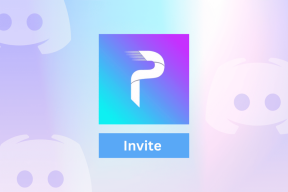Le guide complet de la sauvegarde de Firefox
Divers / / November 29, 2021

Récemment, nous avons appris quelques choses sur Firefox à propos de: préférences de configuration et a essayé de prendre note de ceux de base. Nous avons également examiné l'extension Tab Mix Plus, qui fournit un moyen facile de le faire. Maintenant, si vous êtes quelqu'un qui joue beaucoup avec de tels réglages, ce serait une bonne idée de prendre un sauvegarde des paramètres par défaut. De plus, si jamais vous souhaitez migrer vers un autre ordinateur, vous pouvez facilement emporter toutes les préférences.
Nous allons apprendre à le faire aujourd'hui. Et avec cela verra aussi comment sauvegarder un profil entier, des signets et des mots de passe. Bien que nous ayons vu comment faire cela en utilisant FEBE comme outil, nous examinerons les méthodes de base aujourd'hui. Il est toujours utile de connaître la méthode manuelle au cas où le module complémentaire se briserait pour vous.
Sauvegarder et restaurer le profil Firefox
Étape 1: Si Firefox est ouvert, quittez le navigateur.
Étape 2: Démarrez la boîte de dialogue Exécuter (touche Win + R) et entrez cet emplacement-
%APPDATA%\Mozilla\Firefox\Profiles\
Étape 3: En fonction du nombre de profils que vous avez créés, vous verrez des dossiers nommés par défaut, l'un lira du texte.défaut. Copiez celui que vous souhaitez sauvegarder et enregistrez-le à un autre emplacement.

Étape 4: Pour prendre ce profil ailleurs, il vous suffit de coller le Contenu du dossier de sauvegarde (étape 3) au nouvel emplacement et dossier de profil.
Sauvegarde et restauration à propos de: config Préférences
Les étapes de base restent les mêmes que ci-dessus. C'est juste que vous devez savoir quel fichier doit être sauvegardé. Répétez les étapes 1 et 2 comme ci-dessus. Naviguez un répertoire plus profondément dans le profil souhaité. Maintenant, recherchez le fichier nommé prefs.js, copiez-le et enregistrez-le ailleurs.

Si vous souhaitez le transférer dans un autre profil, il vous suffit de remplacer ce fichier sur ce profil. Alternativement, si vous utilisez Tab Mix Plus, vous pouvez lancer l'interface d'extension en naviguant jusqu'à Firefox -> Modules complémentaires.

En bas à gauche, vous trouverez un bouton de paramètres. Il offre des options pour importer, exporter ou restaurer les paramètres par défaut. Pour sauvegarder les paramètres, vous devrez Exportation et enregistrez le fichier résultant. Pour le restaurer, c'est tout le contraire.
Sauvegarder et restaurer les signets
Si vous utilisez Firefox sur plusieurs ordinateurs et que vous cherchez à synchroniser des éléments tels que des signets, des mots de passe et des onglets, je vous suggère d'utiliser Fonctionnalité de synchronisation de Firefox.

Pour les autres, nous avons des guides détaillés sur importer et exporter des signets manuellement et restauration des signets précédents.
Sauvegarder et restaurer les mots de passe
Le meilleur et le plus simple moyen de sauvegarder, restaurer, importer et exporter la liste des mots de passe stockés sur Firefox est d'utiliser Exportateur de mot de passe. Avec ce module complémentaire installé sur votre machine, vous verrez une option supplémentaire pour Importer/Exporter des mots de passe sur le Sécurité languette.

Si vous appuyez sur ce bouton, vous pourrez effectuer des actions comme indiqué dans l'image ci-dessous.

Conclusion
Bien que ces choses existent depuis la création de Firefox, nous avons pensé que nous devrions les noter dans un article qui vous donne une image complète de la sauvegarde de Firefox. Nous espérons que cela vous sera utile. Si vous connaissez des moyens meilleurs et plus faciles ou pensez que nous avons raté quelque chose, faites-le nous savoir.
Crédit d'image: Chat de Cambridge